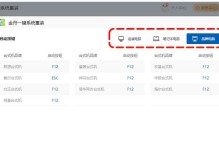随着科技的不断发展,U盘已经成为我们日常生活中不可或缺的重要工具之一。而使用U盘来安装系统也变得越来越流行,特别是对于没有光驱的笔记本电脑来说,U盘安装Win7系统是一种方便快捷的解决方案。本文将详细介绍如何使用U盘来安装Win7系统,让您轻松完成系统安装。
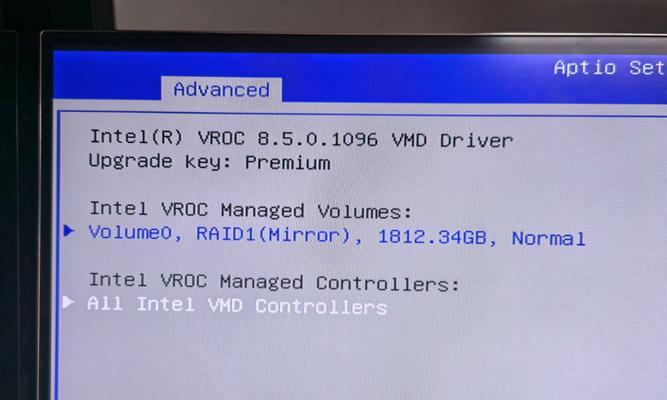
制作启动U盘
1.获取一个8GB以上的U盘,确保U盘内没有重要数据。
2.下载并安装一个U盘启动制作工具,如"WinToFlash"。
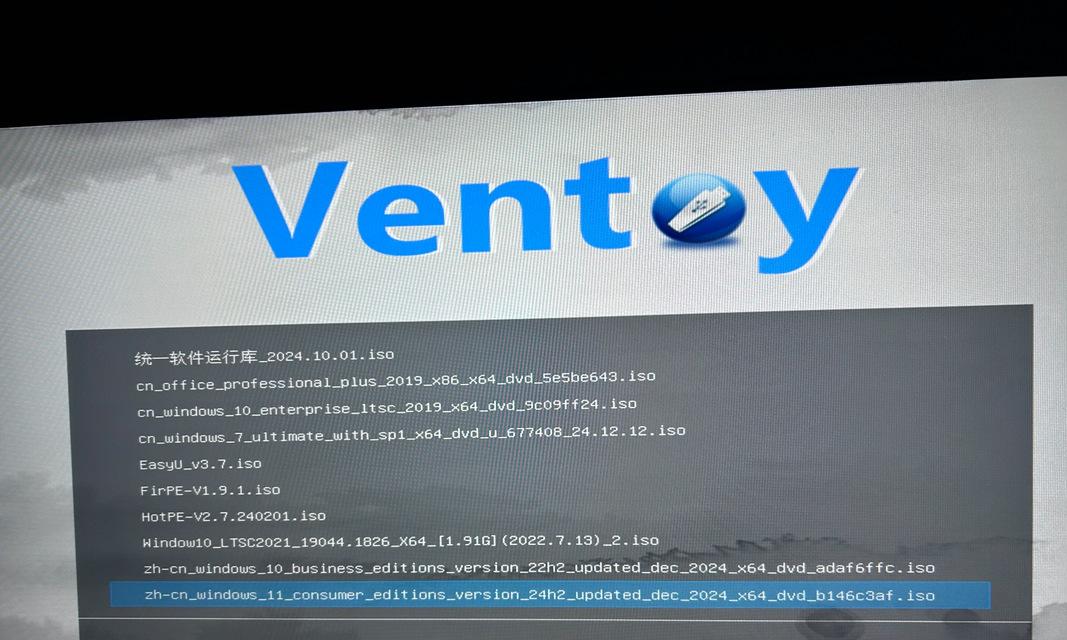
3.打开"WinToFlash"软件,按照界面提示选择正确的选项,将Win7系统光盘或ISO文件制作成启动U盘。
设置电脑启动顺序
1.关机后,插入制作好的启动U盘。
2.开机时按下相应的按键(通常为"F2"或"Del"键)进入BIOS设置界面。
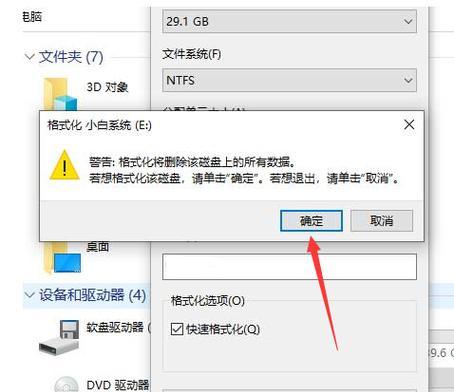
3.在BIOS设置界面中找到"Boot"或"启动"选项,将U盘设为第一启动项。
进入安装界面
1.保存BIOS设置后,重启电脑。
2.此时电脑将自动从U盘启动,进入Win7安装界面。
选择安装方式
1.在Win7安装界面中,选择适合的语言和时间格式。
2.点击"安装"按钮,进入安装类型选择界面。
格式化硬盘
1.在安装类型选择界面中,选择"自定义(高级)"选项。
2.选择需要安装Win7系统的硬盘分区,点击"删除"按钮进行格式化。
开始安装系统
1.确认硬盘已经格式化后,点击"新建"按钮创建新分区。
2.设置新分区的大小和位置,点击"应用"按钮进行分区操作。
3.选中新分区,点击"下一步"按钮开始安装系统。
等待系统安装
1.系统开始复制文件并进行安装过程,请耐心等待。
2.安装过程中可能会多次重启,无需担心,继续等待即可。
设置个人信息
1.安装完成后,系统将要求您设置个人信息,如用户名、计算机名等。
2.根据个人需求填写相关信息,并点击"下一步"按钮。
安装驱动程序
1.完成个人信息设置后,系统将自动进入桌面。
2.连接网络,系统会自动检测并下载所需的驱动程序。
系统优化设置
1.安装完驱动程序后,可以对系统进行一些优化设置。
2.设置桌面背景、安装常用软件等,以便更好地使用Win7系统。
安装常用软件
1.打开浏览器,下载并安装常用软件,如办公软件、浏览器、音视频播放器等。
2.根据个人需求选择并安装所需的软件。
更新系统补丁
1.进入系统控制面板,找到"WindowsUpdate"选项。
2.点击"检查更新"按钮,系统将自动下载并安装最新的系统补丁。
备份重要文件
1.在系统安装完毕后,务必备份重要文件。
2.将个人文件、照片、音乐等复制到外部存储设备中,以防数据丢失。
享受Win7系统
1.完成以上步骤后,您已经成功安装了Win7系统。
2.现在,尽情享受Win7带给您的流畅和便捷吧!
通过本文的详细介绍,相信大家已经了解如何使用U盘来安装Win7系统了。使用U盘安装系统不仅方便快捷,而且能够节省资源和时间,特别适合没有光驱的电脑。希望本文对大家有所帮助,祝您顺利完成Win7系统的安装!